检查已安装的 Node.js 版本
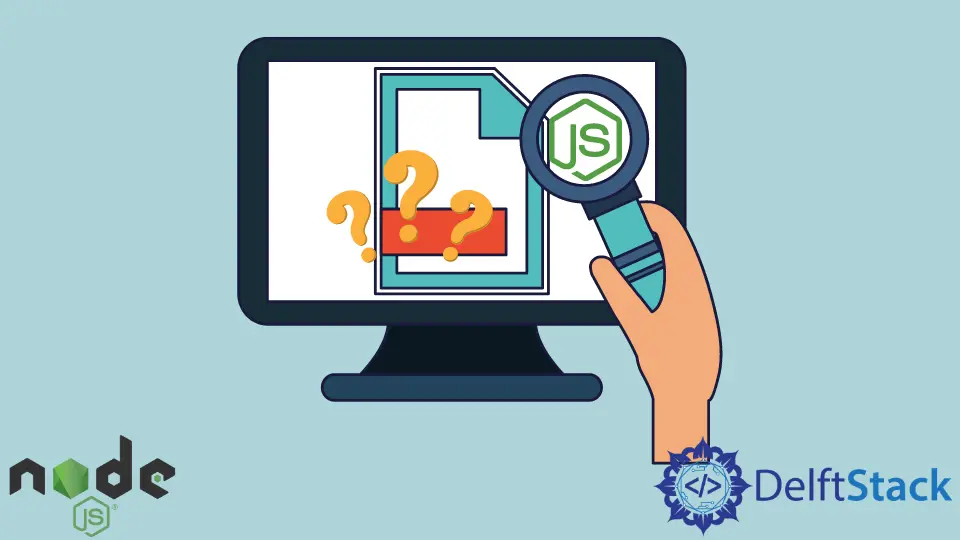
Node.js 是基于 Chrome 的 V8 JavaScript 引擎构建的开源服务器端 JavaScript 运行时环境。Node.js 适用于创建生成和呈现动态内容的脚本,以及读取、打开和关闭服务器上的文件。
Node.js 遵循事件驱动的架构。它也是非阻塞、异步和轻量级的,因此适合创建事件驱动的应用程序。此外,Node.js 也是跨平台、单线程和内存高效的。
Node.js 可以从其官方网站 nodejs.org 下载。

无论运行 Node.js 的底层操作系统如何,.msi 安装程序都是一个简单的过程,包括接受条款和条件并在单击安装之前单击几次下一步。在 windows 上安装 Node.js 需要我们拥有管理员权限。
使用相应操作系统中的终端或命令提示符,我们可以通过运行以下命令来验证 Node.js 是否已成功安装。
C:\Users>node -v
样本输出:
v16.13.1// Version - v16.13.1 was the most current LTS release at the time of writing this article.
运行以下命令同样会返回系统中安装的 Node.js 的当前版本。
node --version
样本输出:
v16.13.1
Node.js 与最新版本的 npm 捆绑在一起,因此在安装了 Node.js 之后,我们还安装了 Node Package Manager。NPM 是世界上最大的软件注册表,允许开发人员发布和共享有用的包。
在撰写本文时,Node.js 下载包括 npm 8.1.2。我们可以通过在终端或 PowerShell 中运行以下命令来验证与 Node.js 一起安装的 npm 版本。
C:\Users>npm -v
样本输出:
8.1.2
我们可以使用 Node Package Manager 通过在命令提示符下运行以下命令来确定系统中安装的 Nodejs 的版本。
C:\Users>npm -v nodejs
样本输出:
8.1.2
或者,可以在安装 npm 时在终端或命令行中使用以下命令来确定系统中安装的 Node.js 的当前版本。
C:\Users\DelftStack>npm --v nodejs
样本输出:
8.1.2
与 Python 一样,Node.js 也有一个 REPL(读取、评估、打印、循环)虚拟环境来执行和测试 Node.js 和 JavaScript 中的简单任务。要启动 Node REPL,我们只需在命令行上键入单词 node 即可。通过这样做,我们进入这个 Node.js 交互环境并确定我们当前正在运行的 Node.js 的版本。
C:\Users>node
样本输出:
Welcome to Node.js v16.13.1.
Type ".help" for more information.
>
Isaac Tony is a professional software developer and technical writer fascinated by Tech and productivity. He helps large technical organizations communicate their message clearly through writing.
LinkedIn